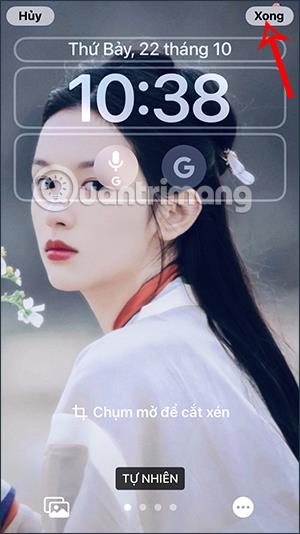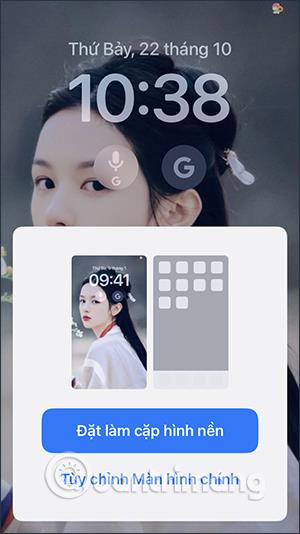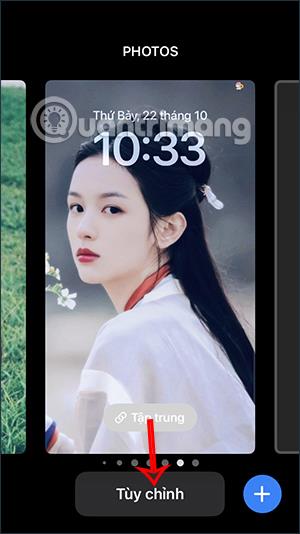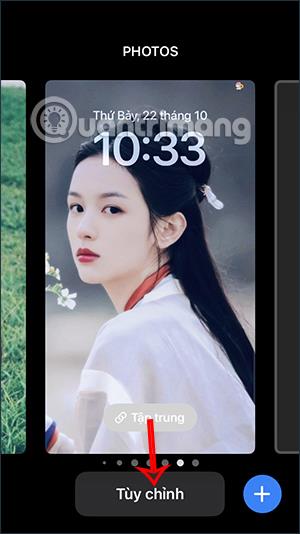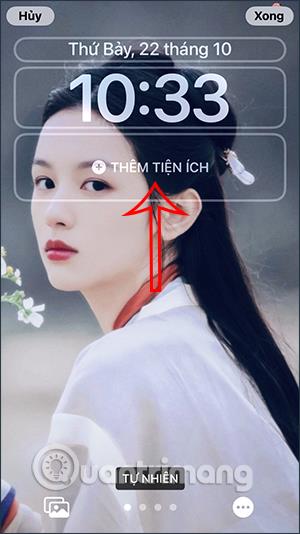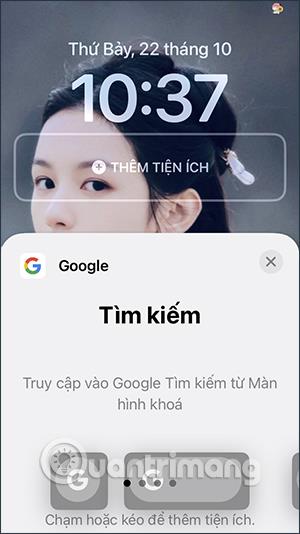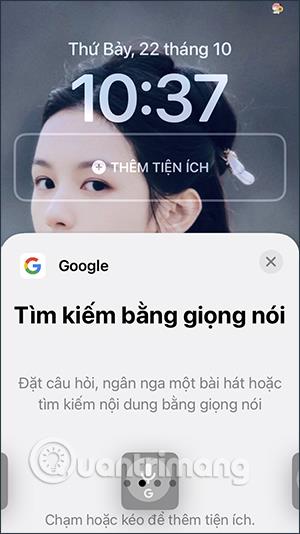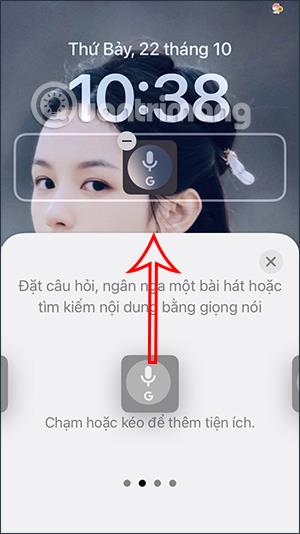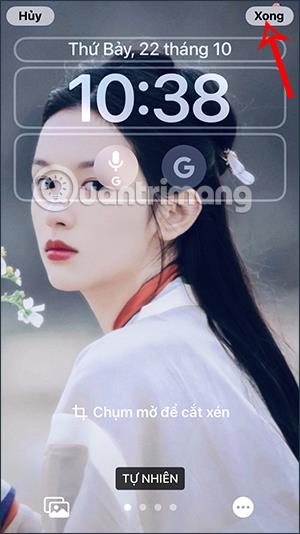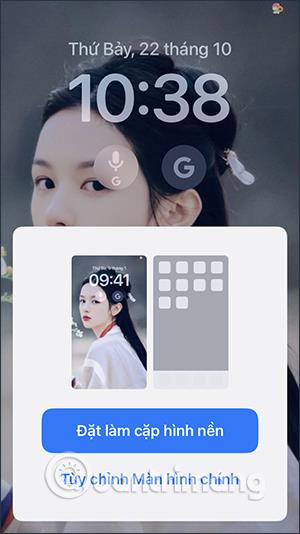Operētājsistēmā iOS 16 Google ir atjauninājis logrīku pievienošanas funkciju iPhone bloķēšanas ekrānam, līdzīgi kā Facebook logrīku pievienošanai iPhone bloķēšanas ekrānam . Pievienojot ekrānam Google logrīku, ātri piekļūsit vairākiem pakalpojumiem, piemēram, Google meklēšanai, Google audio meklēšanai,... Tālāk esošais raksts palīdzēs jums pievienot Google Lens bloķēšanas ekrānam. iPhone.
Norādījumi par Google Lens pievienošanu iPhone bloķēšanas ekrānam
1. darbība:
Vispirms nospiediet un turiet iPhone tālruņa bloķēšanas ekrānu un pēc tam noklikšķiniet uz pogas Pielāgot . Tagad mēs noklikšķināsim uz pogas Pievienot logrīku , lai instalētu logrīku iPhone bloķēšanas ekrānā.
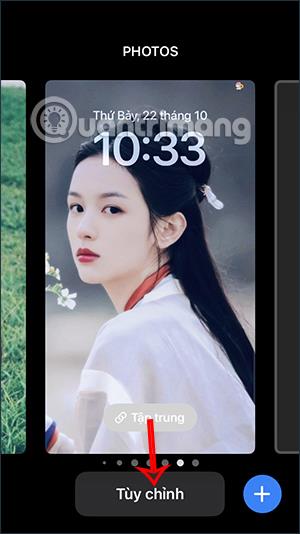
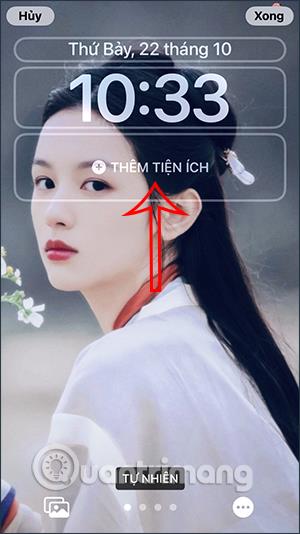
2. darbība:
Tagad tiek parādīts logrīku saraksts, ko mēs varam izvēlēties pievienot iPhone bloķēšanas ekrānam. Ritiniet uz leju un noklikšķiniet uz Google .
3. darbība:
Drīzumā iPhone ekrānā redzēsiet vairākus Google pakalpojumus, kas atbalsta logrīkus. Mēs velciet pa labi vai pa kreisi, lai atlasītu vajadzīgo logrīka pakalpojumu.
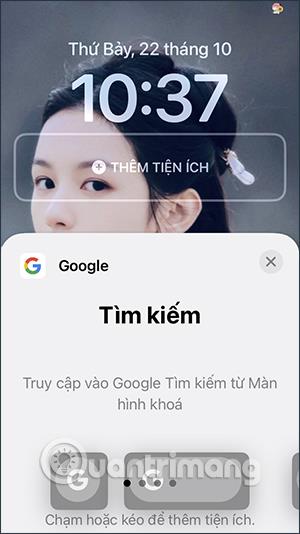
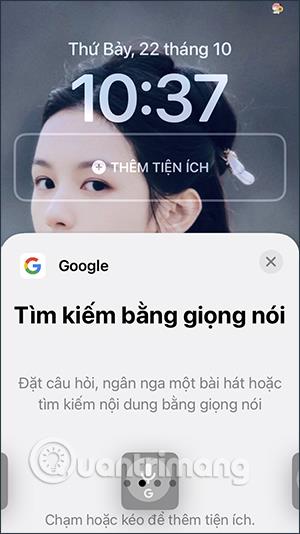
Google logrīki ietver:
- Meklēšanas logrīks: liels vai viena izmēra pārslēgs.
- Balss meklēšana: nekavējoties parādiet saskarni, lai jūs varētu meklēt jebkādu informāciju ar balsi
- Google Lens: ļauj nekavējoties piekļūt Google Lens saskarnei.
- Google tulkotājs: nekavējoties tulkojiet valodas savā tālrunī.
4. darbība:
Tagad atlasiet Google logrīku, kuru vēlaties pievienot iPhone bloķēšanas ekrānam, pēc tam nospiediet un turiet logrīka ikonu, lai velciet uz augšu logrīka rāmi un pievienotu to bloķēšanas ekrānam.
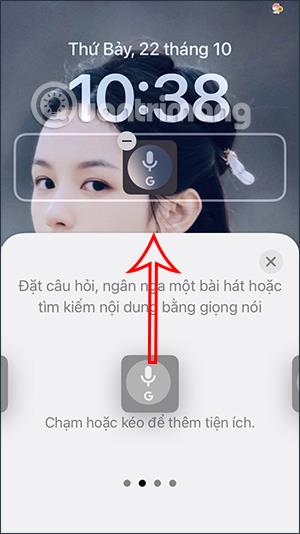
5. darbība:
Tā rezultātā mums ir Google logrīks iPhone bloķēšanas ekrānā, kā norādīts tālāk. Noklikšķiniet uz Gatavs, lai saglabātu. Visbeidzot saglabājiet jauno iPhone bloķēšanas ekrānu.